- 【50%還元】Kindle本 ポイント還元キャンペーン
- 2025/12/15(月)まで
TP-Link テープライト「Tapo L920-5」レビュー:BGMで集中するように、デスクの”色”で気分を上げるカラーライトの魅力

TP-Linkさん(@tplinkjapan)から、マルチカラースマートWi-Fiテープライト「Tapo L920-5」を提供いただきました。使い勝手や使用感を自由にまとめています。
在宅ワーク中、「集中力を上げるBGM、仕事がはかどるBGM」などをかけたことありませんか?僕はよくかけます。
BGMを流して集中力や生産性を上げようとするのと同じように、デスク周りの色を変えてみると仕事がはかどる……かも(当社比)。

BGMと似たような効果があるような気がします(根拠はありません)。テープライトとはそんな存在かもしれません。
このテープライトは単体ですぐ使えます。ハブなどは不要。アプリ・Wi-Fiと連携させれば、スケジュールやタイマー機能でのON/OFFにも対応。
実際にデスク周りに貼って使ってみました。貼りやすくて剥がしやすい設置方法も一緒に記載しています。
※本記事は製品提供で制作しています。思ったことを自由に書いています。

- グラデーション・マルチカラー機能対応
- PUコーティング済み
- スケジュール機能対応
- 音楽と連動可能
- 不在を悟らせない「おでかけモード」
- テープライト裏面の3M両面テープはけっこう強力。剥がす際にノリが残ってしまう可能性も
- 防水ではない
- 曲げるときは緩やかに。直角に折り曲げると破損する可能性も
- カットできるけど、残りは再利用できない
デスク周りを彩るLEDライト「Tapo L920-5」
このLEDテープライトをデスク周りに貼ると……、

こんな感じ。なんとなく仕事に集中できないときは、青系が良さそう。

リラックスして映画でも見たいときは緑っぽい感じに。

ゲームするときには赤や黄色などが映えるかも?

やっぱりゲーミングカラーのほうがそれっぽくてテンション上がるでしょうか。

色はアプリから簡単に変えられます。その日の気分に応じてBGMを変えるように、デスク周りの色を変えて気分転換してみるのもアリかも。
今回はデスクに貼り付けましたが、もちろんデスク以外もOK。設置場所はお好みで。
テレビ周りなんて映えそうですね。映画やドラマを見るときの雰囲気を盛り上げてくれそう。
主なスペック
サイズ。
| 長さ | 5000mm(5m) |
| 幅 | 10mm |
LED周りのスペック。
| LED寿命 | 25,000時間 |
| 最高光度 | 2,100mcd |
| 消費電力 | 18W |
接続可能なWi-Fiについて。
| プロトコル | IEEE 802.11 b/g/n |
| 周波数 | 2.4GHz |
以前紹介したテープライトの上位モデル
実は以前も「Tapo L900-5」というテープライトを記事にしました。あれからずっと使い続けていて、部屋の雰囲気をガラッと変えられるLEDライトは、なかなか良いものだなと感じていました。
その上位モデルが、今回の「Tapo L920-5」。

以前記事にした「Tapo L900-5」は、一度に一色しか表現できませんでした。
しかし、今回の「Tapo L920-5」は上位モデルということで、グラデーション・マルチカラー機能でカラフルになり、PUコーティングが施されるなど、上位モデルらしい機能を備えています。

細部についてもう少し詳しく見てみます。
「Tapo L920-5」を詳しく見てみる
箱や付属品
「Tapo L920-5の箱。

梱包がしっかりしています。

付属品はシンプル。
- テープライト本体
- AC電源
- 物理ボタン
- 物理ボタン用の両面テープ
- 取扱説明書

テープライト本体は、このように巻いた状態で梱包されています。

PUコーティングで、LEDと人を保護
位置付けとしては下位モデルになる「Tapo L900-5」は、LEDライトや基盤がむき出しでした。これはこれで男心をくすぐるものがあり、個人的にはけっこう好きでしたね。
一方こちらの「Tapo L920-5」は、テープライト全体がPUコーティングされていて、ゴムっぽい触り心地。もちろん、これはこれでアリ。
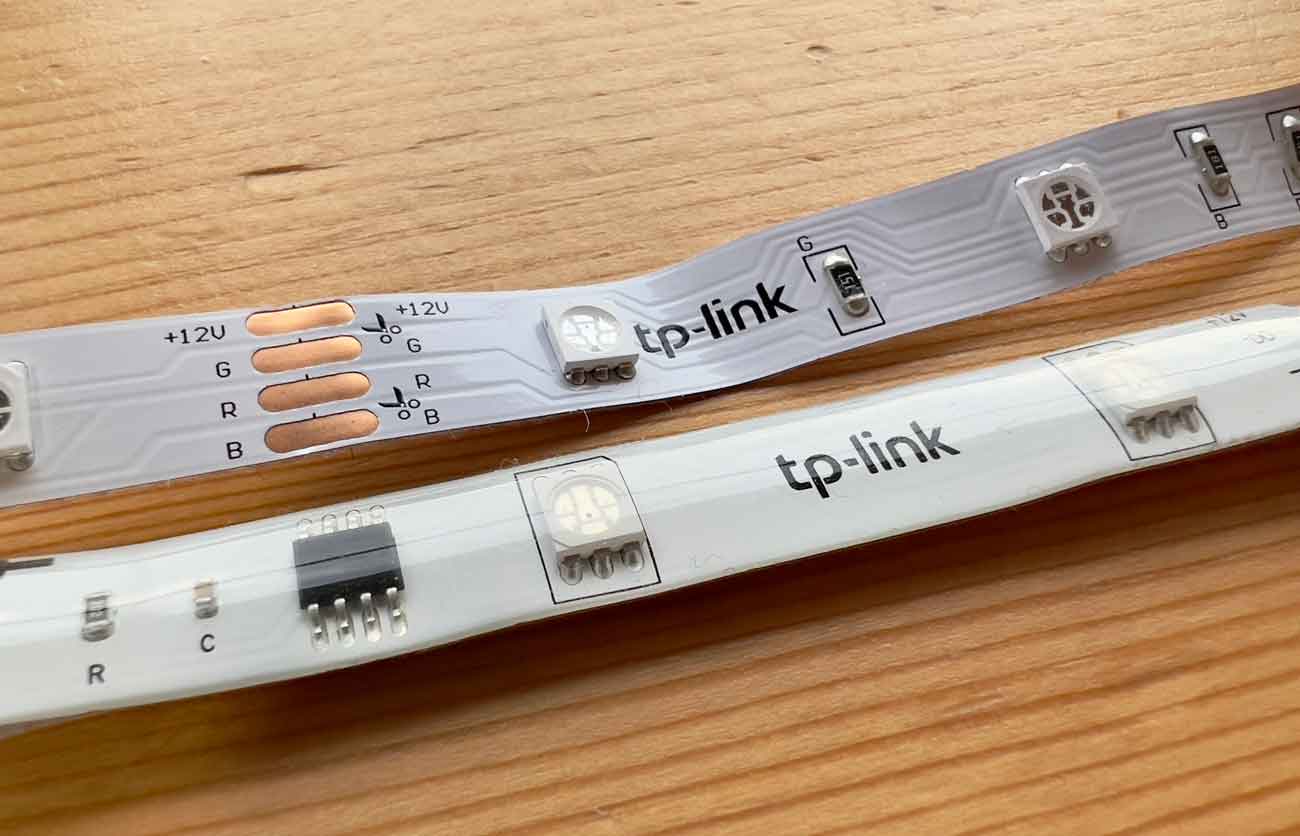
下はこの記事で紹介している「Tapo L920-5」。コーティングされている
PUコーティングのおかげで、何かをぶつけてLEDライトが破損した、なんて事態を防げそうです。
またLEDや基盤に触れて怪我することもなくなるでしょう。小さなお子さんがいる家庭でも使いやすいかもしれません。
汚れが付着しても、サッと拭くだけできれいな状態を保てそうです。
長さ調整できる(カット可)
ハサミのマークが付いているこの部分は、カット可能。
柔軟に長さ調整できます。
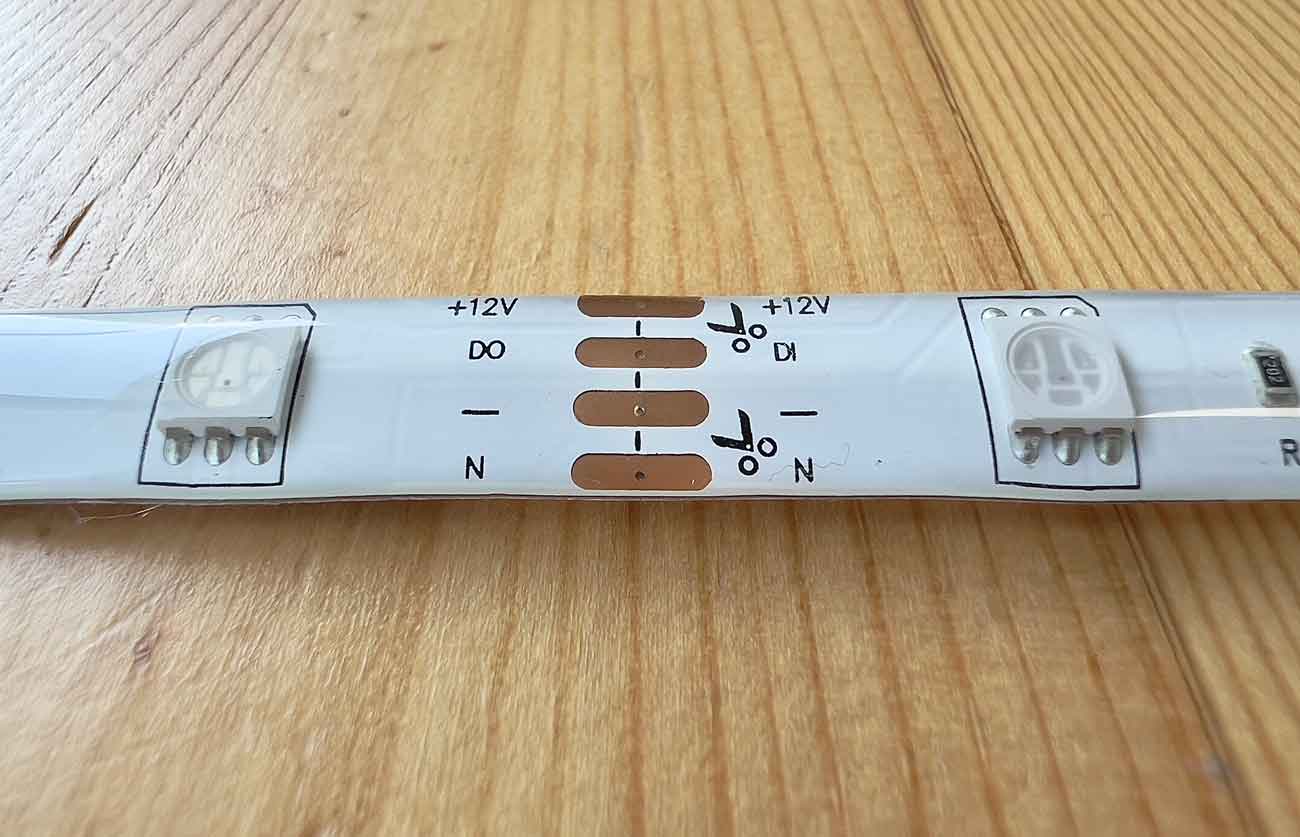
ただし、カットした部分をつなぎ直すことはできません。カットした残り部分の再利用もできません。
なので、なるべく5mすべて使えるように設置場所をよく考えてから購入することを、個人的にはおすすめします。
物理ボタンとAC電源
物理ボタンとAC電源を接続して使います。


物理ボタンはポチポチとしたクリック感があり、見えないところに置いても感触だけで押せます。
僕はデスク天板の裏側に両面テープで貼り付けて、デスクの上はすっきりさせました。

またAlexaと連携させて声で操作することもできます。
「Tapo L920-5」をアプリ・Wi-Fiと接続
アプリ/Wi-Fiと接続することで、できるようになること。
専用アプリ『TP-Link Tapo』を使う
専用アプリ『TP-Link Tapo』をインストール。画面の指示に従って進めていくだけ。
Wi-Fiのパスワードだけちゃんと用意しておきましょう。
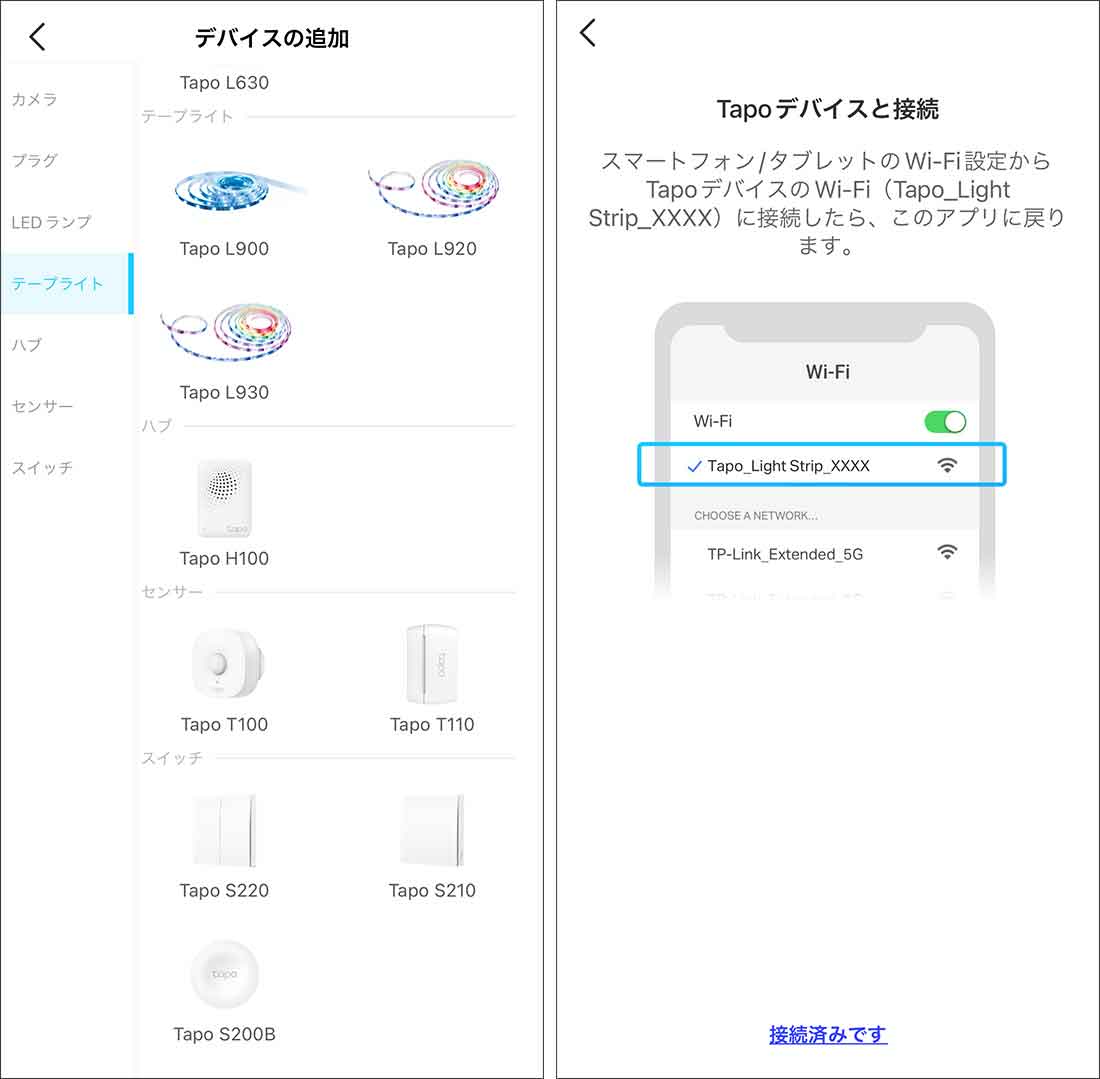
色や明るさをカスタマイズ可能
アプリと連携することで、色や明るさを自在にカスタマイズ可能になります。

1600万色の中から、マルチカラーを自分で細かく編集可能。
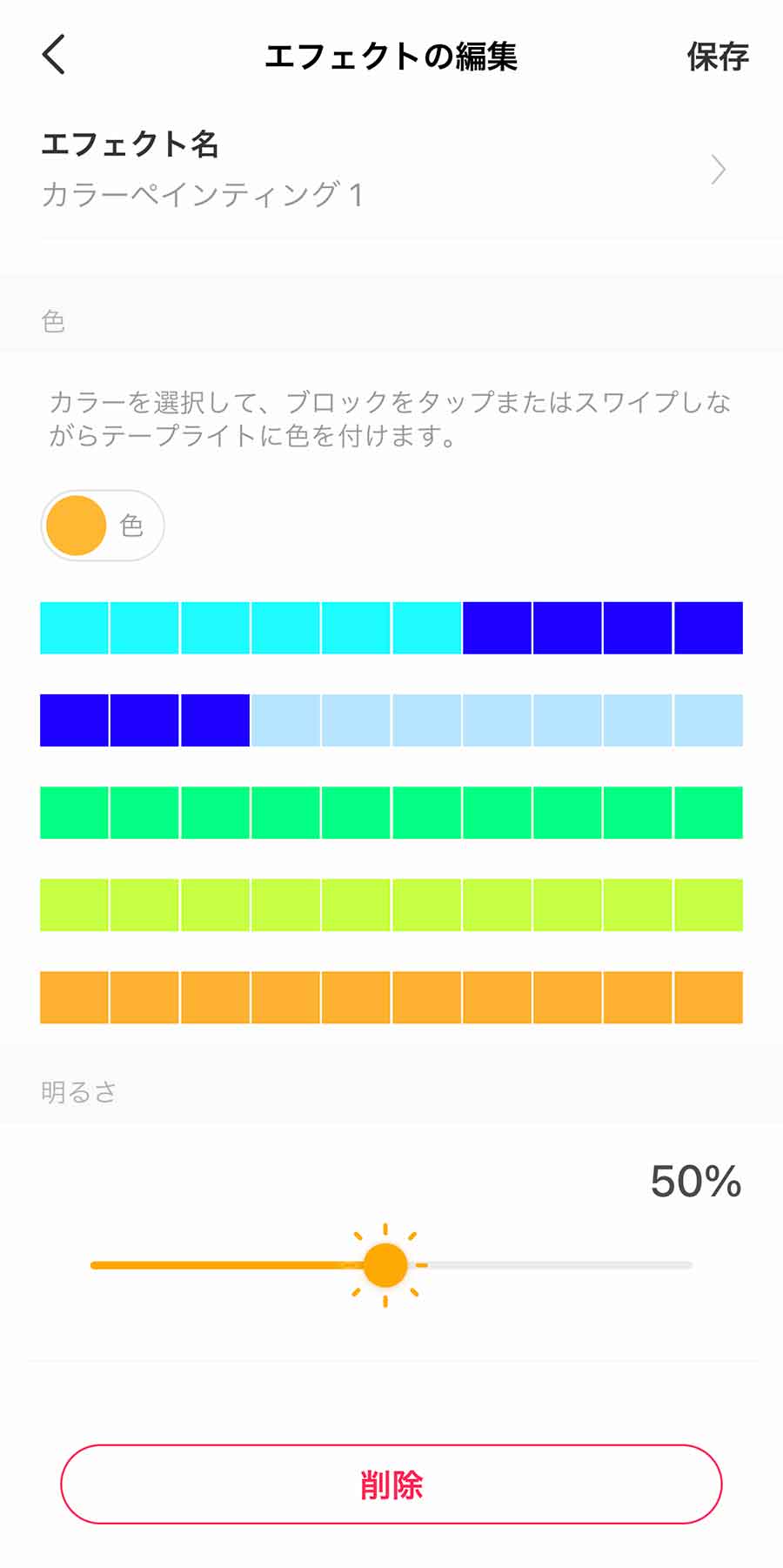
音楽と連動
音楽・連動機能も搭載。ビートに合わせてライティングが自動的に変化します。
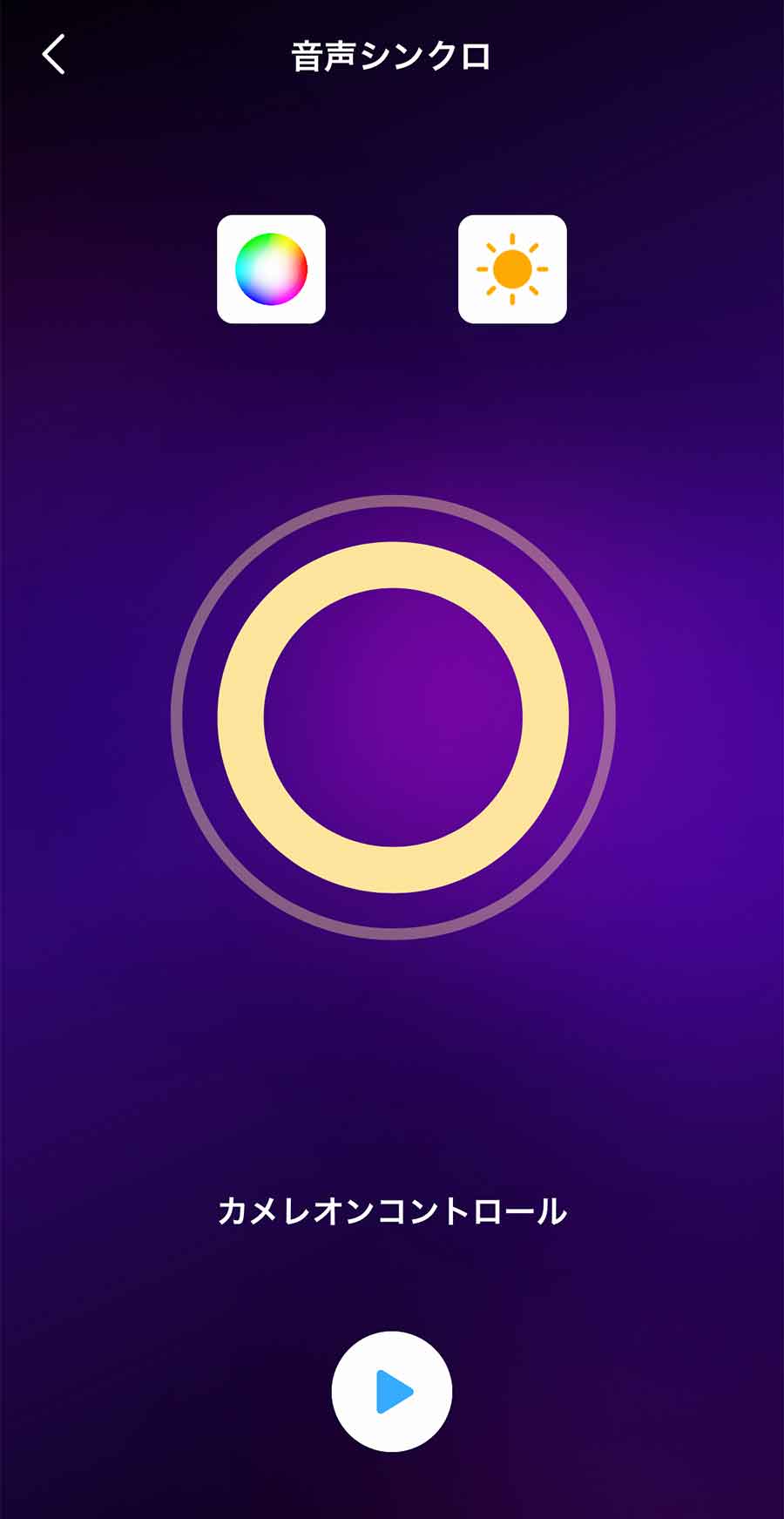
不在を悟らせない「おでかけモード」
これ結構おもしろいかも。
指定した日時のなかで、テープライトがランダムで光るように設定できます。こうすることで家に誰かいるように見せかけて、不在をカモフラージュする機能。
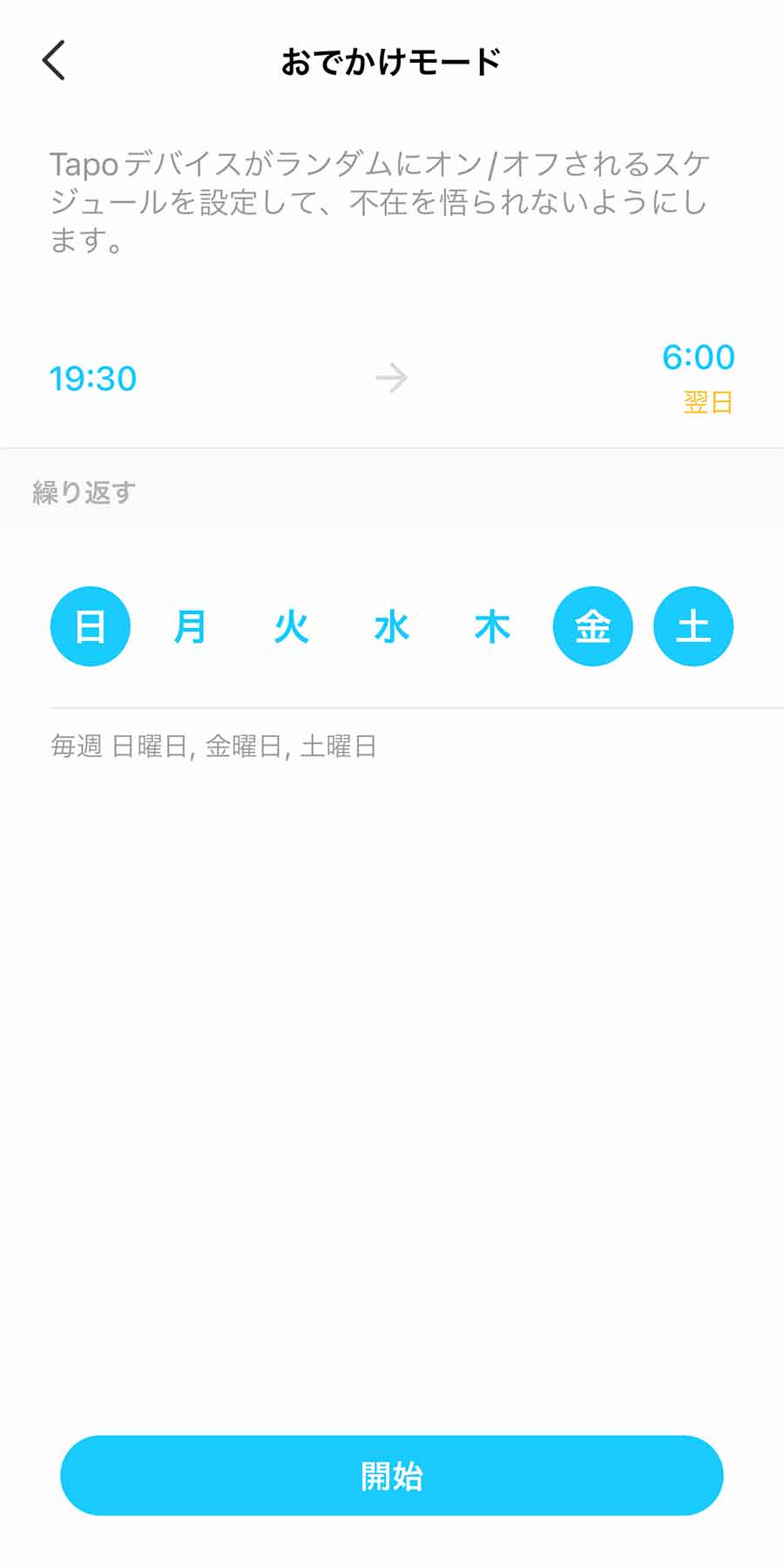
家を空けることが多い方は設定しておいても良さそうですね。
スケジュール機能でON/OFF
スケジュール機能も利用できるようになります。
始業時間にON、終業時間にOFF、夜9時からのゲームタイムに再度ONなどなど、切り替えのタイミングでスケジュールを組んでおくと気分が上がるかもしれません。
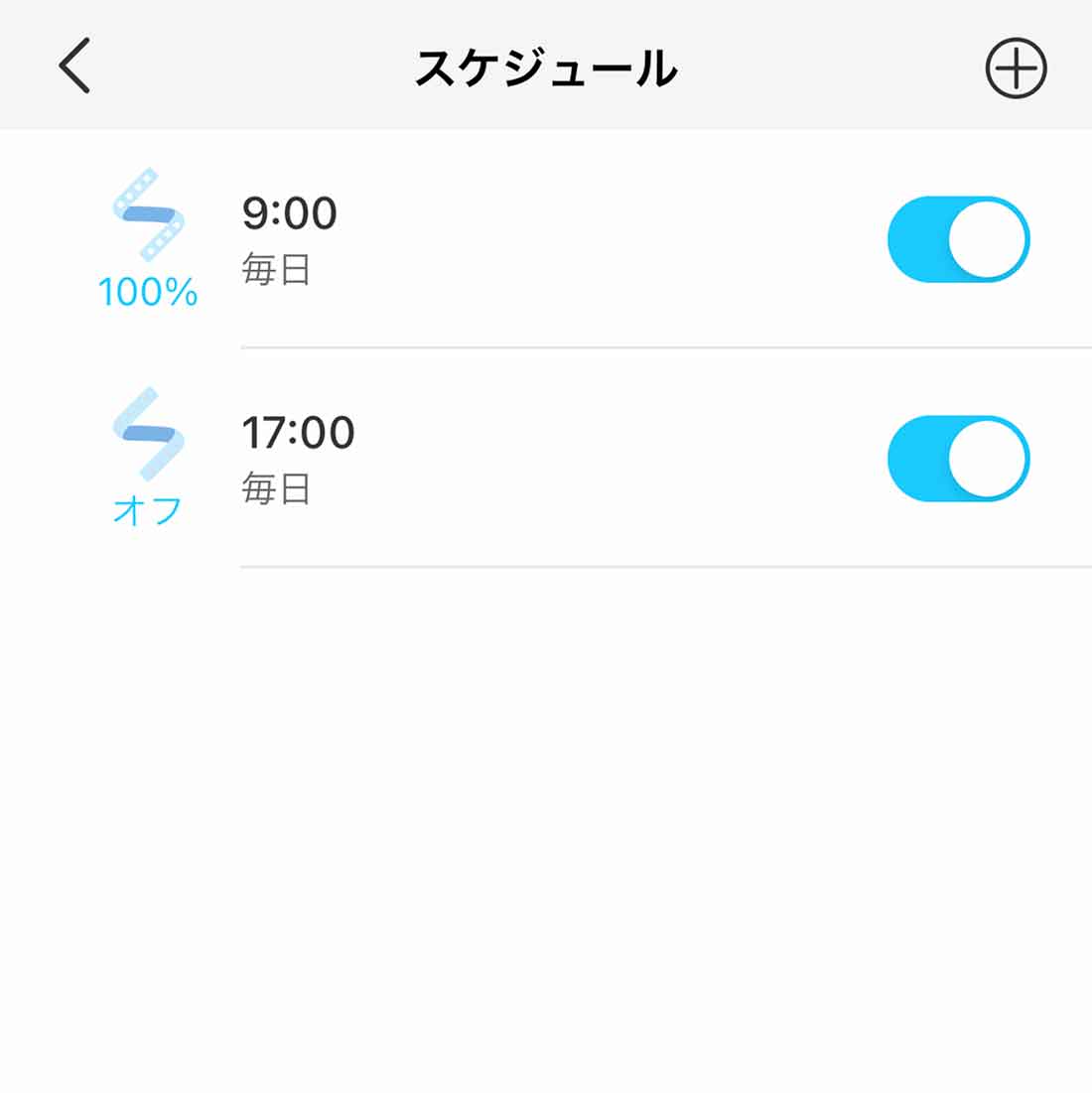
テープライト「Tapo L920-5」の設置方法
テープライトの裏面に3M(スリーエムという化学・電気素材メーカー)の両面テープが付いています。これで簡単にくっつきます。

ただ……、家具や壁紙などに両面テープをベタッと貼り付けるのって、抵抗ありません? 特に賃貸だと原状復帰が必要ということもあって、僕はちょっと抵抗ありました。
そこで思いついたのがコチラ。以前「デスク周りのケーブル・配線を整理! 手軽に見栄え良くするアイテムとコツまとめ」の記事で使ったミニマルな見た目のケーブルクリップが余っていました。

本来はケーブルを通すものですが、テープライトも通るのでは?と思い、試してみたらほぼジャストフィット。
ケーブルクリップ裏面の両面テープで貼り付けました。


かなりいい感じに設置できるはずです。
粘着面を最小限にでき、剥がすときも手間にならないのが良さげ。

テープライトの裏面についている3M両面テープは、けっこう強力。
そのままベタっと貼り付けた場合、剥がすときに家具の表面や壁紙ごと一緒に剥がれてしまう可能性や、ノリが残ってしまう可能性もあると思います。
実際、今回「Tapo L920-5」を設置するにあたり、これまで使っていた「Tapo L900-5」を剥がしたところ、少しでしたが粘着面のノリが残ってしまいました。やっぱり粘着面が強力なので、ノリが少し残ってしまう。


なので個人的には、このようにケーブルクリップなどを使って、接着面を減らして使うほうがいいかな、と感じています。
「Tapo L920-5」のメリット・デメリット
内容的にやや繰り返しになってしまいますが、使う前に仕様上いろいろ知っておいたほうがいいことを改めてまとめます。
良いところ
- マルチカラー対応
- LEDライドの発熱はほぼ気にならない
- スケジュール機能でON/OFF可能
- 不在を悟らせない「おでかけモード」
- 音楽と連動可能
気になるところ
- テープライト裏面の3M両面テープはけっこう強力。剥がす際にノリが残ってしまう可能性も
- 防水ではない。キャンプなど屋外で使いたい場合は、水気に注意
- 曲げるときは緩やかに。直角に折り曲げると破損する可能性も
- カットできるけど、残りは再利用できない
気になるところもあるにはありますが、上述したようなケーブルクリップを用いて屋内で使えば、特に困ることはないはずです。
長さだけ! 5mあります。カットできるけど、残りは再利用できないので、なるべく長めに使えるように設置したほうが良さそうですね。
「Tapo L920-5」で色を変えれば集中力も上がるかも?


在宅ワーク・リモートワークにほぼ完全に慣れたと言っても過言ではない今日このごろ。
家ではいろんなBGMを流したり、いい椅子を導入したり、スタンディングデスクを買ったり、ノイキャンのヘッドホンを装着したり。集中するために様々なことを試した人も少なくないでしょう。
もしかすると、色を変えてみるのもひとつの手かもしれませんね。





